An MP4 näytön tallennin on välttämätön virtuaalisen suoratoiston ja online-toimintojen tallentamiseen. Useimmiten se auttaa sinua pääsemään eroon niskasta, kuten videoiden latausvirheistä ja vaikeista verkkokeskusteluista, jotka on katsottava useita kertoja. Tässä tapauksessa parhaan työkalun etsiminen kestää jonkin aikaa, koska nähtävää on satoja. Lyhensimme luetteloa kymmenen parhaan maksullisen ja ilmaisen MP4-tallentimen kanssa Windowsille ja Macille.

Osa 1. Miksi tarvitset MP4-näytönauhurin
Näytön tallennin ei vain tallenna näytön toimintoja; se auttaa monella tapaa. Esimerkiksi tarvitsemaasi videota ei voi ladata tai laitteesi ei tue muotoa. Sen sijaan, että käyttäisit aikaa muiden ratkaisujen etsimiseen, näytön tallennin on paljon helpompi käyttää pienemmällä vaivalla. Koska verkkokokoukset ovat suosittuja nykyään, sinun on tallennettava ne, jotta voit tarkastella keskusteluja ja valmistautua raporttiisi. Jotkut online-kokouspalvelut, kuten Google Zoom, voivat tarjota näytön tallennustyökalun vain, jos isäntä sallii sen. Sen sijaan, että pyytäisit sitä, voit käyttää a MP4 näytön tallennussovellus kokouksen tallentamiseen. Tarkastellaanpa parasta työkalua laitteellesi.
Osa 2. Top 10 MP4-näytön tallennin
Näytön tallennustyökaluilla on yksi tarkoitus: kaapata virtuaaliset toiminnot kopiona. Ne eroavat kuitenkin MP4-videon tallentamisesta, suorituskyvystä ja yleisestä laadusta. Joten tässä on parhaat vaihtoehdot Windowsille ja Macille.
1Näytön tallennin
Tuetut alustat: Windows, Mac
Paras: Loputon näyttö, ääni, pelattavuus ja online-kokouksen tallennus.
Tehokas näytön tallennusohjelma, joka käsittelee helposti video- ja äänitallenteita. Blu-ray Master valittu Näytön tallennin tallentaa erilaista sisältöä, kuten videoita, musiikkia, pelaamista ja verkkokameraa. Se on suunniteltu keskeytyksettä tallennusistuntoon ilman kestoa rajoittavaa. Sen muokkaustoimintoa on myös odotettava, sillä se muuttaa tallenteen pituutta, muotoa ja laatua reaaliajassa. Lisäksi voit odottaa parasta resoluutiota ja laatua tällä MP4-näytön tallentimella, jolla on kiistaton ammattikäyttökokemus.
Ilmainen lataus
Windowsille
Suojattu lataus
Ilmainen lataus
macOS:lle
Suojattu lataus

Plussat
- Tallenna videoita muokattavissa olevilla näyttökokoilla, kuten koko näyttö, puolikas, mukautettu jne.
- Sisäänrakennetut piirustusominaisuudet, joita voidaan käyttää tallennuksen aikana.
- Tukee suosittuja muotoja, kuten MP4, WebM, MOV, GIF, F4V ja paljon muuta.
- Mukautettavat pikanäppäimet, joiden avulla voit käyttää pikanäppäimiä helposti MP4-tallennustilassa.
- Kevyt ja minimaaliset järjestelmävaatimukset.
Haittoja
- Jotkut rajoitukset ilmaiselle versiolle.
2Ilmainen näytön tallennin verkossa
Tuetut alustat: Windows, Mac, Safari, Google Chrome, Firefox
Paras: Rajoittamaton ilmainen näytön tallennus verkossa.
Tämä on ilmainen näytön tallennin verkossa MP4:lle, jota voit käyttää nopeasti missä tahansa verkkotoiminnassa. Verkkopohjaisella työkalulla on samanlaiset toiminnot kuin työpöytäversiossa, ja se tarjoaa yksinkertaisen mutta ammattimaisen näytön tallentimen videolle ja äänelle. Siinä on myös konfiguroitavissa oleva asetus, joka muuttaa tulostuslaatua, kuvanopeutta ja resoluutiota ilman ongelmia. Lisäksi näytön tallennin on käytettävissä kaikilla suosituilla selaimilla, kuten Google Chrome, Opera tai Safari.
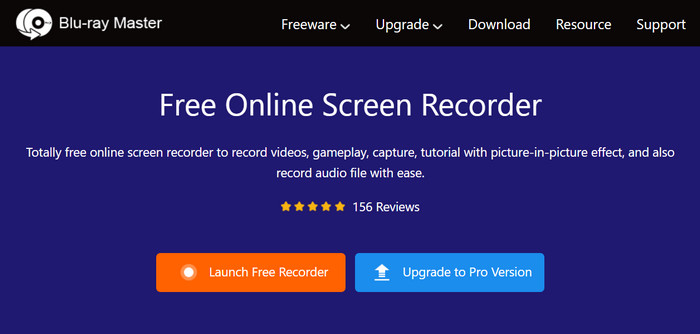
Plussat
- Toimii hyvin suoratoistoon, verkkokokouksiin, opetusohjelmiin jne.
- Tallenna video järjestelmän äänellä ja mikrofonin äänillä.
- Vie tallennustiedostoja ilman vesileimaa.
- Käytettävissä oleva tallennushistorialuettelo.
- Tallenna videota 24 FPS:n häviöttömällä laadulla.
Haittoja
- Ei laitteistokiihdytystä, toisin kuin työpöytäsovellus.
- Sisäänrakennetun kuvakaappaustoiminnon ja muokkaustyökalujen puute.
3Xbox-pelipalkki
Tuetut alustat: Windows 10 ja 11
Paras: Ilmainen ja helppo asentaa.
Windows 10:n tai 11:n käyttö antaa oletusarvoisen Xbox-näytön tallentimen vangita pelin kulku. Työkalu voidaan aktivoida asetuksista ja avata painamalla Windows- ja G-näppäimiä samanaikaisesti. Sen ammattimaisen näköinen käyttöliittymä tarjoaa ominaisuuksia, kuten kameran, ääninauhurin ja videonauhurin. Lisäksi sen avulla voit säätää sisäänrakennettuja asetuksia, kuten järjestelmän äänenvoimakkuutta, näyttölähetystä jne.

Plussat
- Sisäänrakennettu ilmainen MP4-näytönauhuri Windows 10:lle ja 11:lle.
- Anna tiedot laitteen suorituskyvystä.
- Mukautettavat pikanäppäimet ominaisuuksiin.
Haittoja
- Rajoitettu näytön tallennus yhteen ikkunaan.
4ShareX
Tuetut alustat: Windows
Paras: Tallenna näytön sisällön alkuperäinen laatu.
ShareX on ilmainen MP4-videonauhuri, jonka avulla voit tallentaa mitä tahansa näytön osaa. Se tunnetaan kevyenä ohjelmana, joka ei hidasta tietokoneen suorituskykyä. Sen lisäksi, että ShareX on monipuolinen työkalu, se voi kaapata sisältöä ammattimaisesti sellaisenaan ja antaa sisäänrakennetun editorin muuttaa mitä tahansa tallennuksen osaa.

Plussat
- Tarjoa erilaisia näyttötiloja joustavaa tallennusta varten.
- Merkintätyökalut tekstin, muodon ja kohokohtien käyttämiseen.
- Ota käyttöön videon jakaminen MP4-, GIF- ja muissa tuetuissa muodoissa.
Haittoja
- Saatavilla vain Windowsissa.
- Käyttöliittymä on pelottava aloittelijoille.
5OBS Studio
Tuetut alustat: Windows, Linux, Mac
Paras: Ammattimainen näytön tallennus ja suoratoisto.
Kuinka tallentaa MP4-video Macissa ja Windowsissa suoratoiston aikana? OBS on yksi käytettävissä olevista työkaluista tähän. Vaikka sen päätarkoitus on ammattimainen avoin lähetys, siinä on myös oletusnäytön tallennin MP4-, MOV- ja HEVC-videoiden kaappaamiseen. Toisin kuin muut työkalut, OBS on enemmän asetettu antamaan sinulle edistyneitä ääniominaisuuksien, näytön vaihtajien ja muiden asetusten määrityksiä. Voit hankkia OBS Studion Windowsille, Macille ja Linuxille ilmaiseksi.

Plussat
- Täysin ilmainen ja avoin lähdekoodi.
- Ota käyttöön useiden ikkunoiden kaappaaminen kerralla.
- Tue suoratoistoa sosiaalisen median alustoille.
Haittoja
- Häiriöitä tallennettaessa ja suoratoistettaessa useita lähteitä.
- Haastava oppimiskäyrä potentiaalinsa maksimoimiseksi.
6Screencastify
Tuetut alustat: Windows, Mac
Paras: Nopea tallennus verkossa selainlaajennuksella.
Haluatko käyttää Chrome-laajennusnäytön tallenninta MP4:lle? Kokeile Screencastify on yksinkertainen laajennus työpöydän, sovellusten ja minkä tahansa avatun ikkunan tallentamiseen laitteellesi. Koska se on ilmainen, se ei vaadi rekisteröitymistä tai tilin luomista. Lisäksi tallenteisiin ei lisätä vesileimoja.

Plussat
- Tallenna tallenteet automaattisesti kaatumisen jälkeen.
- Rajoittamaton tallennuspituus.
- Tallenna helposti sisäinen ja ulkoinen ääni.
- Tukee web-kameraa ja online-kokouksen tallennusta.
Haittoja
- Optimointivaihtoehto ei toimi.
- Enemmän aikaa tallentaa ja viedä videotiedostoja.
7Kangaspuut
Tuetut alustat: Windows, Mac, iPhone, Android, iPad
Paras: Monialustainen ohjelma, joka yhdistää laitteet helposti.
Jos mietit MP4-levyn tallentamista iPhonelle ja Androidille, Loom on loistava vaihtoehto työpöydälle. Sen avulla voit suoratoistaa toisen laitteen tai näytön tietokoneellesi, joka sitten tallentaa sen näytön tallentimella. Tietysti Loom tarjoaa ilmaisen version, jonka avulla voit kaapata ja tallentaa jopa 25 leikettä viidellä viiden minuutin mittaisella kestolla. Premium-versio avaa joitakin ominaisuuksia, ja voit tehdä yhteistyötä muiden tekijöiden kanssa.

Plussat
- Helppokäyttöinen runsailla ilmaisilla toiminnoilla.
- Jaettava linkki tallennettuun videoon.
- Leikkaa automaattisesti pois äänettömät videon osat ja täytesanat.
- Edullinen premium-versio pöytäkone- ja mobiiliversioille.
Haittoja
- iPhonen ja iPadin yhdistäminen näytön tallennusta varten on vaikeaa.
8Camtasia
Tuetut alustat: Windows, Mac
Paras: Tallennettujen videoiden editointi laajoilla muokkausominaisuuksilla.
Näytön tallennin Windowsille ja Macille selkeällä käyttöliittymällä. Camtasia on suosittu näytön tallentimena, koska sen videoeditori pystyy muokkaamaan tallenteita uusilla tehosteilla, suodattimilla ja muilla elementeillä. Sisäänrakennetun mukautuksen ansiosta monet käyttäjät voivat luoda introja ja outroja ja muuttaa videota liikaa ilman laajennuksen asentamista.

Plussat
- Viimeinen esikatselu editoidulle videotallennukselle.
- Interaktiivisia ominaisuuksia napsautettavilla painikkeilla ja tietokilpailuilla.
- Tukee enemmän video-, ääni- ja kuvamuotoja.
- Vankka asennus aikajanalla katselua ja editointia varten.
Haittoja
- Liian kallis premium-versioon.
9Pirteä
Tuetut alustat: Mac
Paras: QuickTime-vaihtoehto äänentallentimella ilman lisäosien asentamista.
Sen sijaan, että käytät QuickTimea kaappaamiseen, mutta ilman ääntä, voit käyttää Zappyä vaihtoehtoisena MP4-näytön tallentimena. Siinä on monipuolinen käyttäjäasettelu yksinkertaisia tallenteita varten, joten voit tehdä GIF-kuvia ilmaiseksi. Voit yksinkertaisesti painaa tarvittavia pikanäppäimiä, ja Zappy kaappaa kaiken digitaalisen sisällön.

Plussat
- Valittavissa oleva osa näytön alueesta.
- Lataa tai tallenna videoita pilveen jaettavan linkin avulla.
- Tarjoa ilmaisia kuvakaappauksia ja muokkaustyökaluja.
Haittoja
- Liian yksinkertainen ja siitä puuttuvat lisäasetukset paremman käyttökokemuksen takaamiseksi.
10Näytönkulku
Tuetut alustat: Windows, Mac
Paras: Erinomainen video- ja äänituotanto tallennuksen kestosta riippumatta.
Toinen kokeiltava Mac MP4 -näytönauhuri on Screenflow. Sen käytännön toiminnot ovat aloittelijaystävällisiä ja takaavat erinomaisen näytön kaappauksen. Löydät lisäasetukset tulostuslaadun ja resoluution määrittämiseksi. Screenflow tukee graafisia ominaisuuksia, joten sisältö tallennetaan parhaalla liikkeellä ja laadulla.

Plussat
- Tuota itsevarmasti korkealaatuisia video- ja äänitallenteita.
- Reagoiva asiakastuki.
- Kohtuullinen hinta pro-versiolle.
Haittoja
- Sovelluksesta ei ole saatavilla ilmaista versiota.
Osa 3. Usein kysytyt kysymykset MP4 Screen Recorderista
-
Tallentaako iPhone MP4-muodossa?
Joo. Ennen kuin kuvaat näytön, siirry asetuksiin ja etsi Kamera-valikko. Avaa Muoto-välilehti ja valitse Yhteensopivin vaihtoehto. Tuleva näyttötallenteesi tallennetaan MP4-tiedostoina.
-
Mikä on paras MP4-näytön tallennussovellus?
Se riippuu näytön tallentimen mieltymyksistäsi. Mutta saadaksesi parhaan valinnan, tarkista tämän artikkelin arvostelut ja kokeile näytön tallentimia Windowsille ja Macille.
-
Voiko QuickTime-näyttö tallentaa MP4:ää?
QuickTime Player ei voi viedä videoita MP4-muodossa edes sisäänrakennetun näytön tallentimen avulla. Se ei tue muotoja paitsi MOV, AVCHD jne.
-
Kuinka tallentaa MP4-videota Windows 10:ssä?
Käytä Xbox Game Baria Windows 10:ssä. Aktivoi se ensin asetuksista. Avaa sitten sovellus painamalla Windows + G. Valitse Widget-valikosta Capture. Aloita tallennus napsauttamalla Tallenna-painiketta.
Käärimistä
Kuinka tallentaa MP4-tiedosto? Kaikkien tässä viestissä mainittujen työkalujen avulla voit valita, mitä kokeilla laitteesi ja tarpeidesi perusteella. Mutta neuvoja varten on parempi valita Blu-ray Master Screen Recorder ja sijoittaa ammattimaiseen työkaluun. Vaihtoehtoisesti voit kokeilla Free Screen Recorder Online -ohjelmaa millä tahansa selaimella.
Lisää Blu-ray Masterilta
- [2024] 9 parasta pelin tallennusohjelmistoa Windowsille ja Macille
- Mikä tahansa videonauhuriarvostelu 2024 ja sen vaihtoehto
- Top 5 Secret Screen Recorder Windows/Mac/Phone
- 5 parasta verkkokameravideonauhuria Windows PC:lle ja Macille
- 8 parasta MP3-tallenninta Windowsissa, Macissa, verkossa ja mobiilissa
- [Viimeisin]10 parasta HD-näytön tallenninta Windowsille/Macille/iPhonelle/Androidille


